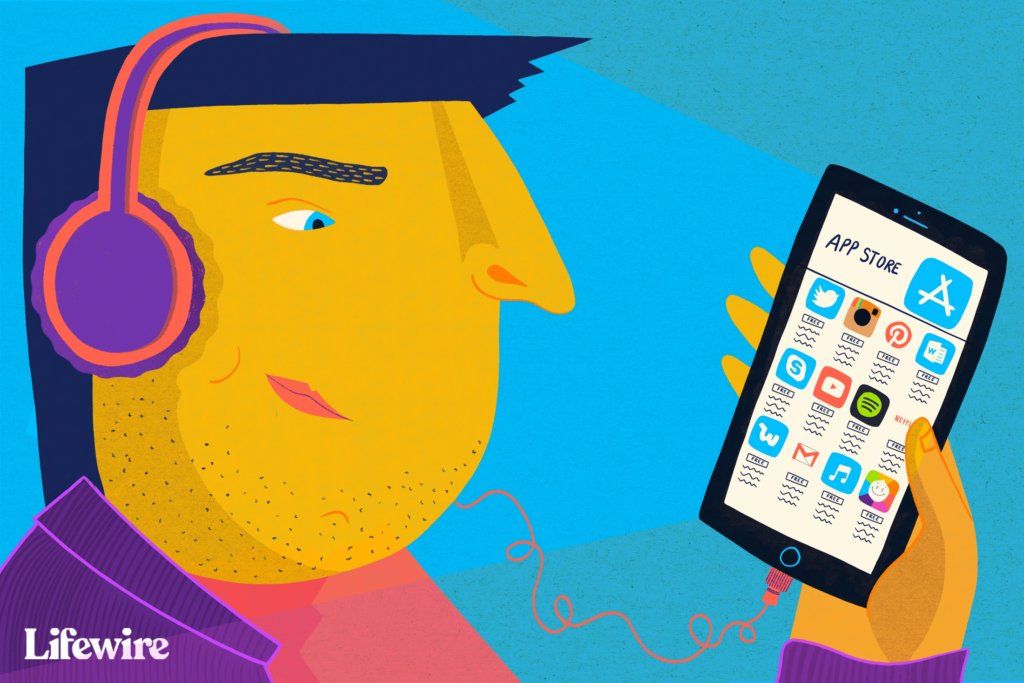Comment utiliser l’App Store d’Apple sur iPhone
Les millions d’excellentes applications de l’App Store sont la clé pour déverrouiller la véritable puissance de l’iPhone et de l’iPod touch. Mais avec autant d’applications parmi lesquelles choisir, cela peut parfois être un défi. Heureusement, Apple a créé l’App Store pour mettre en évidence les meilleures applications et vous aider à trouver celles qui répondent à vos besoins. Lisez la suite pour savoir comment utiliser l’App Store sur les appareils iOS comme l’iPhone et l’iPad.
Cet article couvre les appareils exécutant iOS 11 et iOS 12. La plupart des idées présentées ici s’appliquent aux versions antérieures, mais la disposition et les options exactes peuvent varier dans les versions antérieures.
iOS App Store : Onglet Aujourd’hui
L’écran d’accueil de l’application App Store est l’onglet Aujourd’hui. L’onglet Aujourd’hui fait la promotion des applications sélectionnées par Apple pour leur qualité ou leur pertinence par rapport à l’actualité (par exemple, les applications avec des recettes de Thanksgiving pendant la semaine de Thanksgiving). Vous pouvez également trouver des jeux quotidiens et des applications quotidiennes sur cet écran. Les deux applications sont sélectionnées par Apple et mises à jour quotidiennement, mais vous pouvez faire défiler vers le bas pour voir les anciennes sélections.
Cliquez sur n’importe quelle application en vedette pour en savoir plus à leur sujet. Les listes quotidiennes sont de plus petites collections d’applications sur un sujet, telles que des applications vidéo en streaming ou des applications photo.
iOS App Store : onglet Jeux et applications
Les onglets Jeux et Applications dans la barre de menus inférieure sont similaires à Aujourd’hui, sauf qu’ils ont un objectif légèrement différent. Ils présentent tous des fonctionnalités sur la sélection d’applications d’Apple et des collections d’applications connexes sur une variété de sujets. La principale différence, bien sûr, est que l’onglet « Jeux » ne contient que des jeux, tandis que les « Applications » contiennent tous les autres types d’applications dans le magasin. Cliquez sur n’importe quel article répertorié sur l’un ou l’autre des onglets pour voir plus d’informations à son sujet ou pour le télécharger/l’acheter.
iOS App Store : rechercher des applications
L’application App Store permet de trouver facilement l’application que vous recherchez de deux manières : rechercher ou parcourir.
Pour rechercher des applications :
-
Cliquez sur chercher Étiquette.
-
Entrez le nom ou le type d’application que vous recherchez (comme la méditation, la photographie ou le suivi des dépenses).
-
Au fur et à mesure que vous tapez, des résultats suggérés s’affichent. Si l’un correspond à ce que vous recherchez, appuyez dessus.
-
Sinon, complétez la saisie et cliquez sur chercher Affichez l’ensemble des résultats sur votre clavier.
App Store iOS : Parcourir les applications
Si vous préférez découvrir vous-même de nouvelles applications, la navigation sur l’App Store est la solution. il faut pouvoir faire ça :
-
Cliquez sur Jeu ou application Étiquette.
-
Les deux onglets ont des sections alternées avec une seule application en surbrillance et une liste d’applications associées.
-
Balayez vers le haut ou vers le bas pour parcourir les applications. Balayez vers la gauche ou la droite pour afficher les collections associées.
-
Balayez vers le bas de l’écran pour voir les catégories de chaque section.robinet voir tout Voir toutes les catégories.
-
Cliquez sur une catégorie et vous obtiendrez des applications présentées dans une disposition similaire, mais toutes de la même catégorie.
iOS App Store : écran des détails de l’application
Pour en savoir plus sur l’application, cliquez dessus. L’écran des détails de l’application contient une variété d’informations utiles sur l’application, notamment :
- Obtenir/Acheter : Cliquez sur ce bouton si vous souhaitez télécharger l’application (plus d’informations à ce sujet dans la section suivante).L’application gratuite a obtenir bouton, tandis que les applications payantes ont un bouton de prix.
- Étoile: La note moyenne que l’utilisateur a attribuée à l’application, plus le nombre d’avis soumis.Pour voir plus de détails sur les avis et notes individuels, faites défiler vers le bas jusqu’à Notes et avis section et cliquez voir tout.
- rang: Le classement de popularité de l’application dans sa catégorie.
- âge: Évaluation de l’application, montrant qu’elle est adaptée à l’âge.
- Captures d’écran/vidéos : Prévisualisez à quoi ressemblera l’application à partir de ces captures d’écran et vidéos.
- Applications pour d’autres appareils : S’il existe une version de l’application pour iPad, Apple Watch ou Apple TV, cette section affiche des captures d’écran pour chaque appareil.
- décris: Plus de détails sur l’application, ses fonctionnalités et toutes les options d’abonnement/d’achat intégré qu’elle propose.
- Historique des versions : Chaque version de l’application est répertoriée ici, avec une note sur ce qui a changé avec chaque mise à jour.
- informations: Cette section contient des informations telles que la taille du téléchargement et les achats intégrés.robinet achats intégrés Révélez l’ensemble complet d’options.
- Support: Cette section répertorie les autres fonctionnalités spécifiques à Apple prises en charge par l’application, notamment le partage familial.
iOS App Store : achat et téléchargement d’applications
Une fois que vous avez trouvé l’application que vous souhaitez télécharger, procédez comme suit :
-
Cliquez sur obtenir ou le bouton de prix. Cela peut être fait via les pages de détails de l’application, les résultats de recherche, les onglets de jeu ou d’application, etc.
-
Ce faisant, il peut vous être demandé de saisir votre mot de passe Apple ID pour autoriser le téléchargement/l’achat. L’autorisation est fournie en entrant votre mot de passe, Touch ID ou Face ID.
-
Un menu apparaîtra au bas de l’écran avec des informations sur l’application et Annuler bouton.
-
Pour terminer la transaction et installer l’application, double-cliquez sur le bouton latéral.
App Store iOS : onglet Mises à jour
Les développeurs publient des mises à jour d’applications lorsque de nouvelles fonctionnalités, des corrections de bogues et une compatibilité sont ajoutées pour les nouvelles versions d’iOS. Après avoir installé certaines applications sur votre téléphone, vous devez les mettre à jour.
Pour mettre à jour votre application :
-
Cliquez sur magasin d’applications application pour l’ouvrir.
-
Cliquez sur renouveler Étiquette.
-
Voir les mises à jour disponibles (actualisez la page en glissant vers le bas).
-
Pour en savoir plus sur la mise à jour, cliquez sur Suite.
-
Pour installer la mise à jour, cliquez sur renouveler.
Si vous ne souhaitez pas mettre à jour les applications manuellement, vous pouvez configurer votre téléphone pour qu’il télécharge et installe automatiquement les applications dès leur sortie. C’est ça:
-
robinet d’installation.
-
robinet iTunes et AppStore.
-
à l’intérieur téléchargement automatique partie, déplacer renouveler Curseur allumé/vert.
iOS App Store : retéléchargez l’application
Même si vous supprimez une application de votre téléphone, vous pouvez la retélécharger gratuitement. En effet, une fois que vous téléchargez une application, elle est également ajoutée à votre compte iCloud. Le seul cas où l’application ne peut pas être téléchargée à nouveau est lorsque l’application n’est plus disponible dans l’App Store.
Pour retélécharger l’application :
-
Cliquez sur magasin d’applications application.
-
robinet renouveler.
-
Appuyez sur l’icône du compte dans le coin supérieur droit (si vous avez ajouté une photo à votre identifiant Apple, il peut s’agir d’une photo).
-
robinet acheté. (Vous devrez peut-être également cliquer sur mes achats, si vous utilisez le partage familial. )
-
La liste des applications est par défaut tout app, mais vous pouvez également appuyer sur pas sur cet iPhone Juste pour voir les applications qui ne sont pas actuellement installées.
-
Cliquez sur le bouton de téléchargement (nuage avec flèche vers le bas).
Trucs et astuces de l’App Store
Il existe plusieurs façons d’obtenir des applications en dehors de l’App Store. Crédit photo : Stuart Kinlough/Ikon Images/Getty Images
Les conseils répertoriés ici ne font qu’effleurer la surface de l’App Store. Si vous souhaitez en savoir plus, qu’il s’agisse de conseils avancés ou de la résolution de problèmes lorsqu’ils surviennent, consultez les articles suivants :
Merci de nous en informer!
Dites-nous pourquoi !
D’autres détails ne sont pas assez difficiles à comprendre